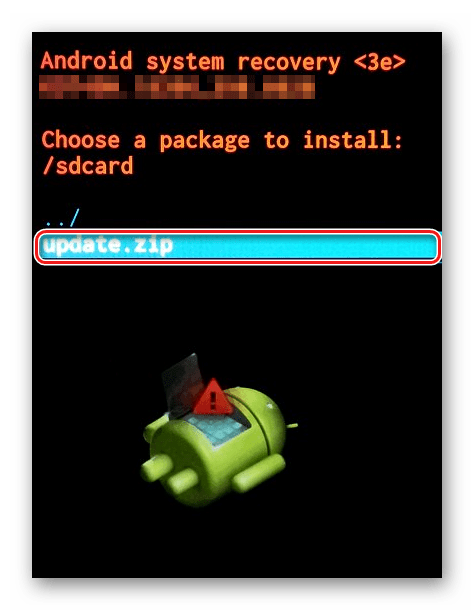Зміст

За включення і відключення екрану при дзвінку відповідає датчик наближення, тому далі ми будемо говорити саме про нього.
Спосіб 1: Перезавантаження
Якщо це несерйозна помилка (наприклад, коли екран сам по собі включається і вимикається), то, ймовірно, в ОС стався збій, який вирішується банальної перезавантаженням мобільного пристрою. Натисніть і утримуйте кнопку живлення, після чого виберіть з меню пункт»Перезапуск" / &171;перезавантаження&187; .
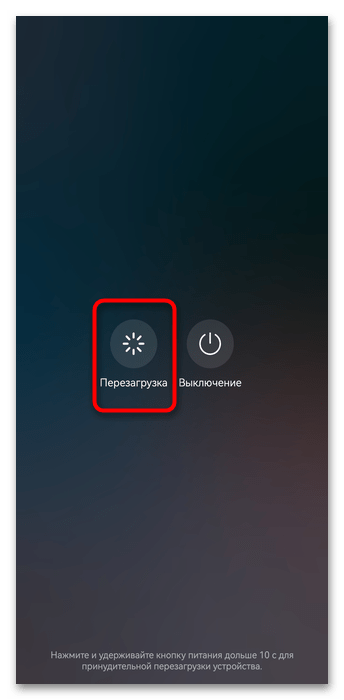
Спосіб 2: Перевірка області навколо датчика наближення
Коли датчик реагує занадто довго або зовсім не працює, спробуйте очистити екран або зняти захисне скло. При наявності на ньому забруднень або тріщин, швидше за все, коректно працювати модуль не зможе.
Особливо часто на некоректну роботу модуля скаржаться власники захисного екрану, яке має чорну рамку, що перекриває його собою. Тому за умови, що без захисного скла проблеми не спостерігається, підберіть інший його варіант: прозорий, тонкий і призначений саме для моделі вашого смартфона.
Спосіб 3: включення датчика наближення
За блокування екрану під час розмови в Android відповідає вбудований датчик наближення. Часто саме через те, що він з якихось причин відключений, і виникає розглянута проблема. Деякі мобільні пристрої мають можливість увімкнути його вручну. Наприклад, така функція є в додатках - &171; дзвонилках & 187; від Xiaomi, а в класичному додатку &171;Телефон&187; від Google & 8212; ні.:
- Перейдіть до програми &171;Телефон&187; і перейдіть до його параметрів. Відкрити його ви можете як через список всіх додатків, так і через &171;Налаштування&187; > & 171; системні програми & 187; (або & 171; Додатки&187; > &171; Додатки&187; > & 171; показати системні процеси & 187; > &171; Телефон&187; ).
- В Xiaomi, припустимо, для відкриття списку параметрів програми треба натиснути на кнопку з трьома горизонтальними смужками зліва (а якщо ви знайшли &171; звонилку&187; через список всіх додатків в & 171; Налаштуваннях&187; , то список його параметрів відобразиться відразу ж).
- Переключіться на & 171; вхідні дзвінки & 187; .
- У списку параметрів відшукайте &171;датчик наближення&187; і увімкніть його. Або ж вимкніть, перезавантажте смартфон, а потім увімкніть.
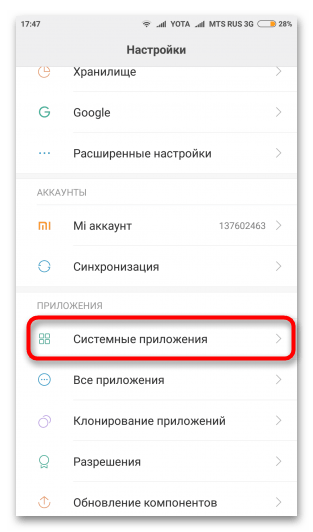
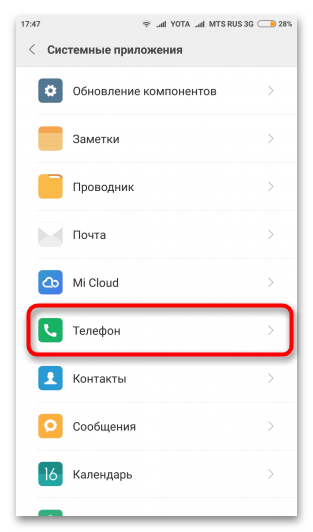
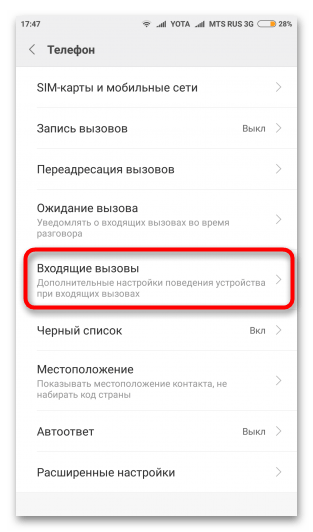
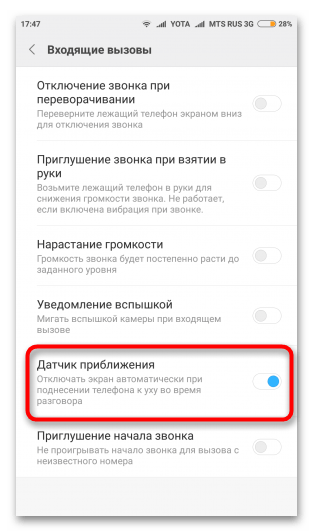
Слід зазначити, що такий спосіб далеко не завжди спрацьовує, оскільки розробник операційної системи або виробник просто не включають даний параметр в системні можливості. Інструкція була розібрана на прикладі смартфона з оболонкою MIUI 8.
При відсутності розглянутого параметра в вашому пристрої спробуйте відшукати його в інших розділах: в залежності від оболонки ОС це може бути і «екран» , і " спеціальні можливості» , і »дзвінки" , і »блокування" . Також можете спробувати відшукати його за допомогою пошукового рядка штатних »Налаштування" .
Деяким користувачам також допомагає наступне: вимкнути датчик наближення через додаток & 171; Телефон&187; прямо під час дзвінка, почекати пару хвилин, знову зайти в цей же підрозділ і включити параметр. Процедуру може знадобитися виконати кілька разів.
Спосіб 4: калібрування датчика
В інших випадках може допомогти калібрування датчика наближення, якщо його працездатність порушена з якихось причин. Зазвичай тоді модуль не може коректно визначити відстань до різних об'єктів, що знаходяться близько. Якщо проблема програмного характеру, то є спосіб нормалізувати роботу датчика або скинути його поточний стан.
Варіант 1: сторонній додаток
Так як досить часто вбудована можливість калібрування відсутня, знадобиться вдатися до використання сторонніх рішень. Підійде проста утиліта Proximity Sensor Reset / Fix (Датчик наближення. Скидання), яка доступна для безкоштовного скачування в офіційному магазині додатків від Google :
- Натисніть на кнопку вище, щоб перейти до скачування софта. Встановіть утиліту та запустіть її. Для початку калібрування датчика натисніть на кнопку «Fix it» .
- Далі залишиться слідувати інструкціям, які вимагають імітувати наближення об'єктів. Всі етапи російською мовою, а також візуалізовані, тому розібратися в керівництві не складе труднощів.
- Після того як ви виконали всі інструкції, перезапустіть ваше Android-пристрій.
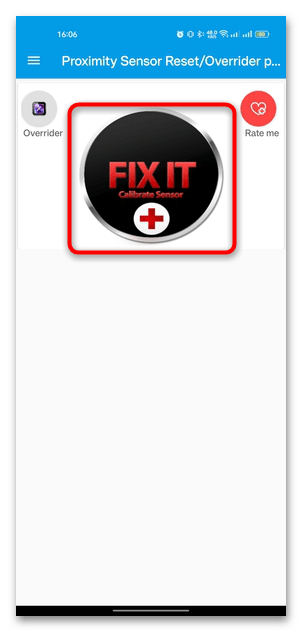

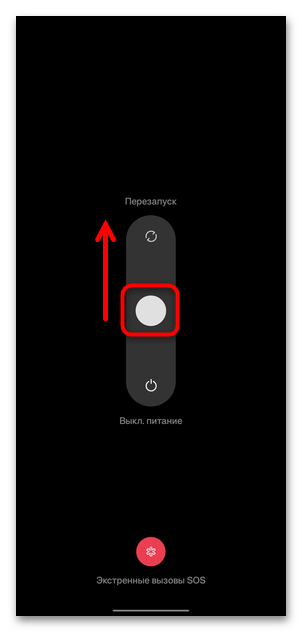
На цьому калібрування завершено. Перевірте, чи коректно працює датчик наближення. Якщо все в порядку, то проблема, швидше за все, була саме в сенсорі. Краще не видаляти додаток, щоб зберегти нові налаштування модуля.
Якщо цей додаток не допомогло, то в магазинах додатків можна знайти альтернативні утиліти, які мають такими ж можливостями. Спробуйте подібне рішення.
Варіант 2: через інженерне меню
У деяких смартфонах є можливість калібрувати датчик через спеціальне секретне меню (інженерне / CIT і т.п.). Для цього спершу туди треба потрапити, набравши певний код на смартфоні. Якщо стаття за посиланням нижче не допоможе вам відкрити меню, пошукайте цю інформацію в Інтернеті, написавши конкретну модель мобільного пристрою.
Детальніше: відкриваємо інженерне меню в Android
Далі послідовність дій буде представлена з використанням смартфона Xiaomi, власникам інших марок і моделей знадобиться адаптувати інструкцію під себе:
- Відкрийте додаток & 171; Телефон&187;
і у вікні набору номера напишіть
**6484**&8212; після цього відразу ж має відкритися фірмове CIT-меню. Якщо у вас немає Xiaomi, код для входу в інженерне меню може бути іншим. - Натисніть на три крапки у верхньому правому куті та виберіть пункт &171;Additional tools&187; . В інших пристроях може знадобитися пошукати потрібний пункт меню серед вкладок/розділів.
- Знайдіть пункт &171;Proximity sensor&187; і зайдіть в нього.
- Насамперед знадобиться перевірити його роботу. Для цього прикрийте датчик наближення рукою так, щоб вона була на відстані 4-5 см від телефону, в результаті чого цифра &171;5&187; над кнопкою &171;Calibrate&187; повинна змінитися на &171;0&187; . Після цього приберіть палець &8212; з'явиться повідомлення &171;Pass&187; , а кнопка &171;Calibrate&187; стане доступною для натискання. Тапніте по ній.
- Прикрийте датчик рукою для появи значення &171;0&187; , зачекайте пару секунд. Внизу екрана може з'явитися спливаюче повідомлення &171;Calibration sucsess&187; . Значення з &171;0&187; при цьому зміниться на &171;5&187; .
- Тепер потрібно протестувати результат калібрування. Приберіть руку і знову прикрийте датчик для відображення кнопки &171;Test&187; .
- Прикривши датчик рукою (значення повинно бути &171;0&187; ), натисніть на &171;Test&187; , щоб відобразилося повідомлення &171;Test Pass&187; .
- Відкрийте датчик &8212; значення стане &171;5&187; , а кнопка &171;ОК&187; внизу буде активною. Торкніться її і вийдіть з меню.
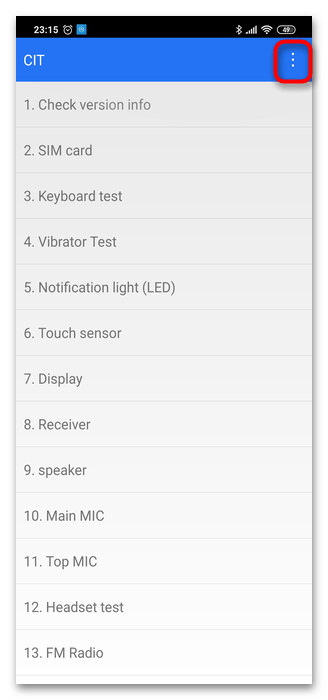
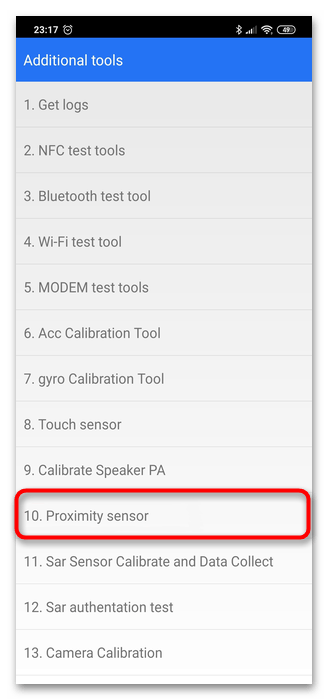
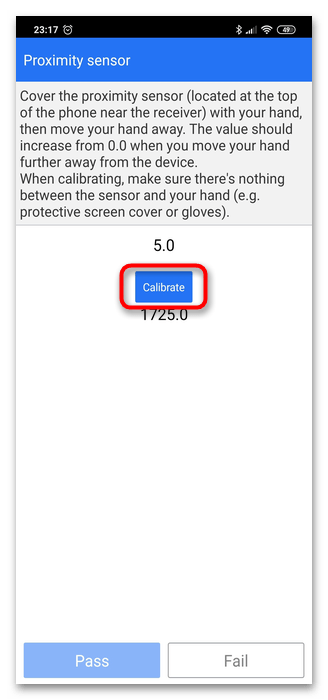
Спосіб 5: Налаштування Android
Робота датчика наближення може бути збита на програмному рівні іншими настройками смартфона. Дізнатися, чи так це, можна досить просто:
- Через &171;Налаштування&187; > &171;екран і яскравість & 187; змініть значення параметра & 171; Автояскравість & 187; на протилежне.
- Те ж саме зробіть з параметром &171;в кишені&187; ( &171; запобігання випадкових натискань&187; ), Зайшовши в нього через &171;Налаштування&187; > &171; спеціальні можливості&187; (якщо там немає, то через &171; блокування та захист&187; > &171; Розширені налаштування & 187; ). Якщо ви не можете знайти цю функцію, скористайтеся пошуковим рядком в головному меню &171;&187; .
- Увімкніть / вимкніть &171; Автоповорот&187; екрану через шторку або &171;Налаштування&187; > &171;екран і яскравість & 187; .
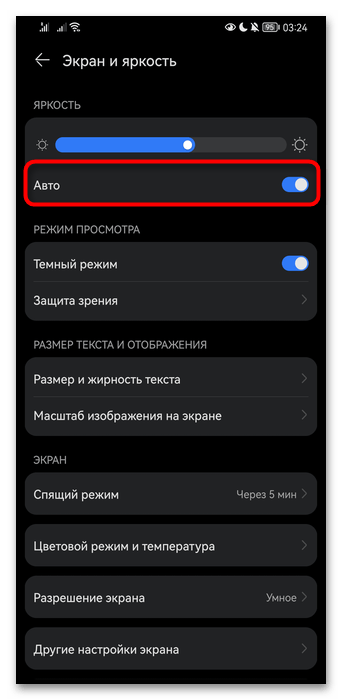
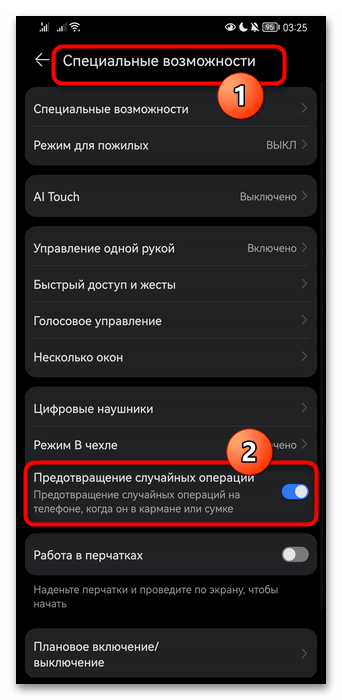
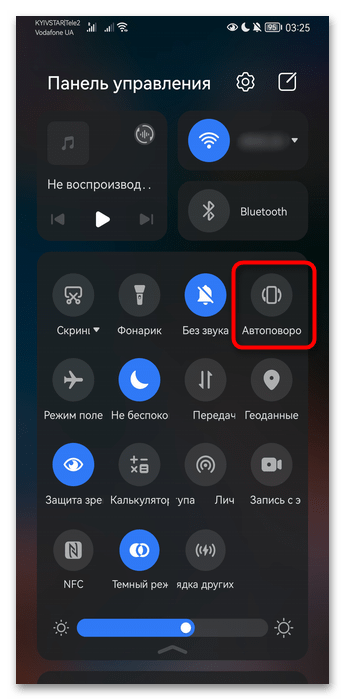
Після зміни статусу згаданих функцій перезавантажте смартфон і перевірте роботу датчика наближення. Якщо проблема була виправлена, але якась з відключених функцій вам потрібна, міняйте їх значення по одному і відстежуйте, позначилося це якось на датчику. Функцією, що викликає проблему, користуватися не варто.
Крім того, якщо ви помічаєте некоректну поведінку екрану при розмові тільки в одному додатку (припустимо, при дзвінку по сімці екран не блокується, а під час спілкування по месенджеру Viber/WhatsApp/Telegram і т.п. проблеми немає), скиньте його налаштування.
- Відкрийте додаток &171;Налаштування&187; , перейдіть до &171;Додатки&187; > &171;Додатки&187; ( &171; Управління додатками & 187; ).
- Знайдіть нестабільно працюючий додаток і тапніте по ньому.
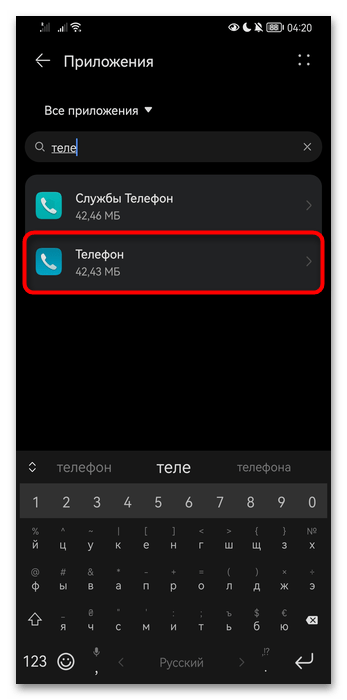
Якщо це стандартний додаток &171;Телефон&187; і воно не відображається в списку, торкніться кнопки меню у верхньому кутку екрану і включите відображення системних процесів, після чого повторіть пошук.
- Перейдіть до підрозділу &171;Пам'ять&187; .
- Натисніть кнопку &171;Скидання&187; або &171;Очистити дані & 187; .
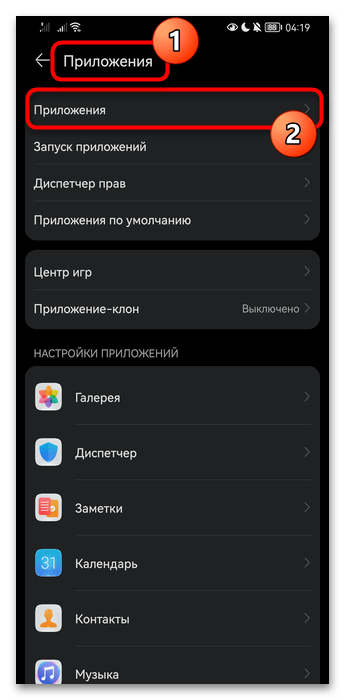
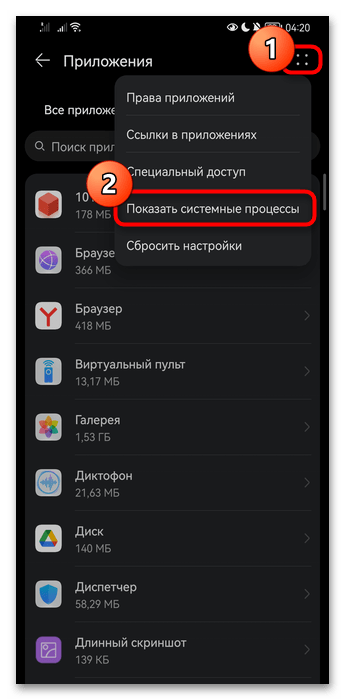
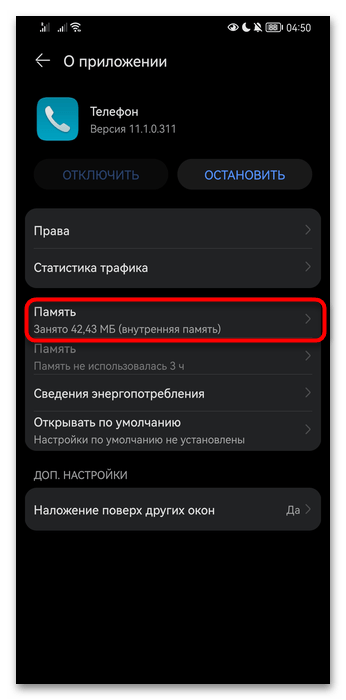
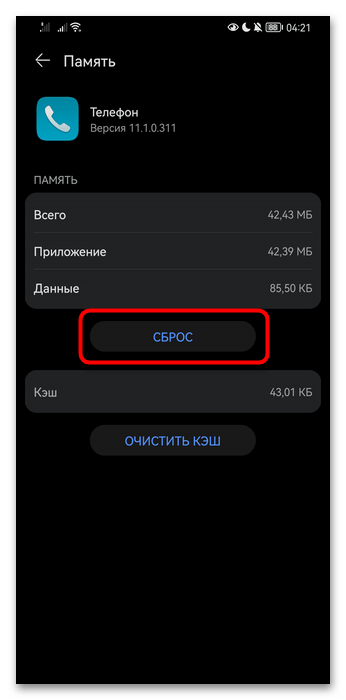
Вся статистика викликів буде видалена, настройки &171;дзвонилки&187; &8212; скинуті, а якщо це месенджер, то зітруться настройки клієнта і відбудеться вихід з аккаунта.
Додаткові рекомендації
Коли ні перезавантаження, ні очищення екрану не допомагають, А телефон продовжує вести себе дивно, є ймовірність того, що сталася більш серйозна проблема в роботі операційної системи. Щоб позбутися від такого роду неполадок, може знадобитися Скидання налаштувань андроїда до заводських. Причому всі призначені для Користувача дані, включаючи фотографії, файли, що зберігаються в пам'яті девайса, а також Додатки і настройки будуть повністю видалені. Ознайомтеся з нашим окремим посібником, щоб дізнатися, як правильно провести процедуру.
Детальніше: Скидання налаштувань на пристрої Android
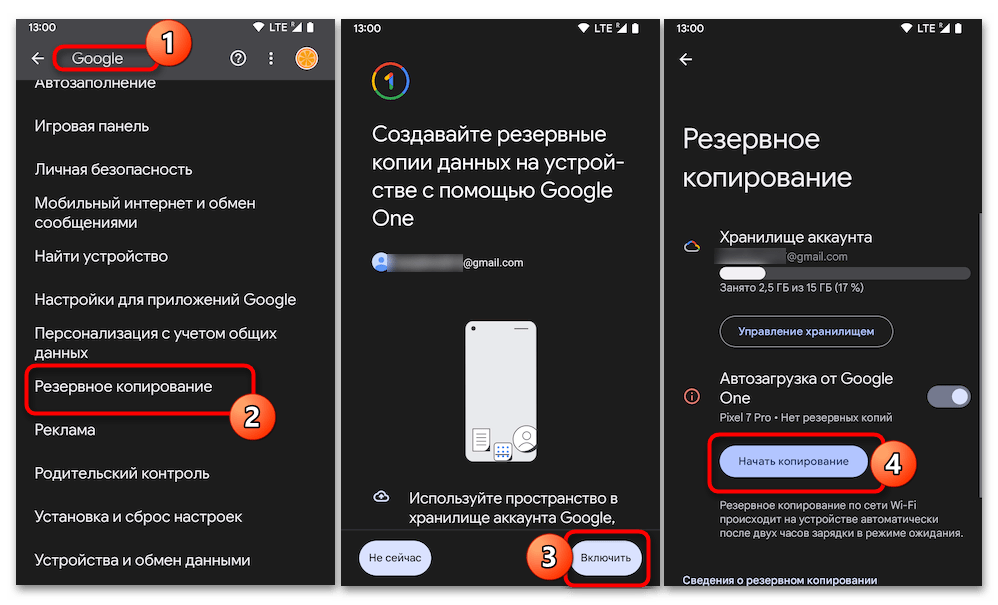
Часто проблема, при якій в мобільному пристрої не блокується екран при розмові, буває пов'язана з апаратної поломкою датчика наближення. В цьому випадку в домашніх умовах навряд чи щось вийде зробити, тому варто звернутися в сервісний центр, де фахівці зможуть діагностувати тип неполадки і вирішити проблему, наприклад заміною самого модуля, при наявності такої можливості.
Перед цим ви можете спробувати перепрошити пристрій. Це підійде для старих смартфонів, гарантія на які вже скінчилася, і є якісь сторонні прошивки, що допомагають вирішити виявлений збій. Найкраще попередньо дізнатися про це на тематичному форумі, присвяченому вашої моделі смартфона, наприклад на форумі 4pda. А у нас на сайті є докладні інструкції, які допоможуть прошити пристрій з Android різними способами.
Детальніше: Перепрошиваємо телефон з Android